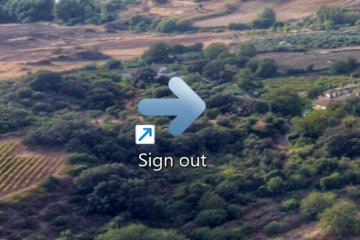Scopri come deframmentare rapidamente e facilmente un disco rigido utilizzando le opzioni incorporate in Windows 11 e Windows 10.
Se si utilizza un disco rigido meccanico, dovresti deframmentare periodicamente per migliorare la velocità di lettura e la durata della vita. Per fortuna, sia Windows 10 che Windows 11 hanno uno strumento integrato non solo per analizzare quanto sia frammentato il tuo disco rigido, ma anche lo deframment quando è necessario con un singolo clic.
In questa guida semplice e veloce, ti mostrerò i passaggi per lo sbragment di un disco rigido in Windows 11 e Windows 10. Andiamo a iniziare.
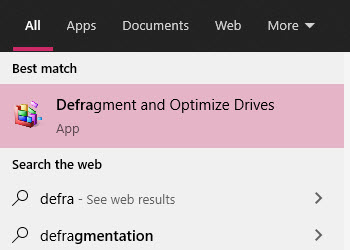
Prima di iniziare
ssds (drivi a stato solido) non richiedono figurazione. Anche se provi a farlo seguendo i passaggi seguenti, Windows in invece invierà un comando di rivestimento. Degendo quanto sia grande il tuo disco rigido meccanico e quanto è diventato frammentato, ci vuole tempo per completare il processo. Mentre il processo di deframmentazione è in esecuzione, per favore non disattivare il sistema. Puoi anche deframment dischi duri meccanici esterni.
Passaggi per la defragment del disco rigido in Windows 11 e 10
Apri menu di avvio premendo il”tastie di Windows”. Drive per defrag.Click Il” ottimizza “Button.Windows inizia a deframment il drive.once fatto, è possibile procedere alla guida successiva o vicino lo strumento di defragment.
passi dettagliati (con screenshots) premendo il”tasto Windows”sulla tastiera. Quindi, cerca” deframment e ottimizza le unità “e seleziona l’opzione” open “.
Nella finestra dello strumento di deframment (ottimizzare le unità), vedrai un elenco di tutte le unità nel tuo sistema. Il programma indica anche se un’unità ha bisogno di una deframmentazione nella sezione”Stato”. Se dice”ha bisogno di ottimizzazione”, allora l’unità deve essere defraggata. Se dice”OK”, non è necessario alcuna ottimizzazione.
Se lo desideri, è possibile costringere Windows ad analizzare se un’unità è frammentata. Per fare ciò, seleziona l’unità e fai clic sul pulsante” Analyze “.
Per sbloccare un’unità, Selezionalo nell’elenco principale e fai clic sul pulsante” ottimizza “. È possibile sbloccare più unità contemporaneamente, selezionarle tenendo premuto il tasto”CTRL”, quindi fare clic sul pulsante”ottimizza”.
non appena si preme il pulsante ottimizza, Windows si sbraggerà l’unità e ottimizzalo. A seconda della dimensione dell’unità e di quanto sia frammentato, l’ottimizzazione richiederà del tempo per essere completata.

Una volta completata la deframmentazione, lo strumento ti farà sapere lo stesso. È possibile chiudere in sicurezza lo strumento di deframmentazione.
Che cos’è la frammentazione del disco nei dischi rigidi meccanici?
Ogni volta che si crea un nuovo file, copiare i dati o modificare un file, Windows scrive i dati sul disco in cluster. Puoi pensare ai cluster come piccole sezioni che possono contenere una capacità limitata di dati. In generale, i dati che scrivi sul disco occupano più cluster. Più grande è il file, più cluster occuperà.
Il sistema operativo non scrive necessariamente dati a cluster che sono fianco a fianco per aumentare le prestazioni e la velocità di scrittura. In questo modo, non perde tempo o spazio di cluster. Ad esempio, supponiamo che tu abbia copiato un documento Word sul tuo computer. Inizialmente, Windows assegna cluster specifici per archiviare quel documento Word. Dopo alcuni giorni, hai modificato il documento, che ha aumentato la dimensione del file. In tal caso, Windows deve cercare nuovi cluster per salvare i nuovi dati perché i cluster accanto potrebbero essere già occupati con dati di altri file. I nuovi cluster possono essere ovunque sul disco. In parole povere, i dati vengono frammentati sul disco, causando frammentazione del disco.
Sebbene la frammentazione aumenti le prestazioni di scrittura, può influire negativamente sulle prestazioni di lettura di un disco. Ad esempio, è più facile per Windows afferrare i dati in cluster fianco a fianco che andare in una posizione completamente nuova.
Per alleviare il problema, Windows ha un meccanismo integrato chiamato Defragmentazione del disco. Durante l’esecuzione di questo strumento, riorganizza i dati in modo che non siano più frammentati. Per impostazione predefinita, la deframmentazione è eseguita nei tempi previsti e non richiede un intervento dell’utente. Tuttavia, se il disco è lento, è meglio eseguire manualmente lo strumento di deframmentazione.
–
Questo è tutto. Spero che ora capisca perché un disco rigido meccanico richiede di tanto in tanto la deframmentazione e come puoi farlo manualmente quando necessario. Se hai domande o hai bisogno di aiuto, commenta di seguito. Sarò felice di aiutarti.